Win11开机密码怎么关闭?为了保护我们电脑的安全,有部分用户会设置在电脑开机时需要输入密码登录,但是久而久之,就会有用户觉得麻烦,想要将其取消,那应该如何操作呢?今天小编就来和大家讲一讲Win11关闭开机密码设置方法,我们一起来了解下吧。
Win11关闭开机密码设置方法:
1、首先按下快捷键“win+r”打开运行,在搜索框中输入“netplwiz”。
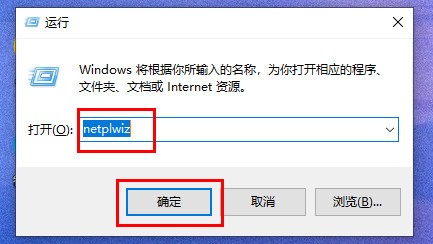
2、然后就可以在里面找到“netplwiz”程序,并将其打开。
3、打开了账户设置之后,将“要使用本计算机,用户必须输入用户名和密码”前面的√取消即可。

4、随后再点击界面下方的“应用”,点击“确定”即可成功保存。

5、设置完成之后,再次启动电脑进入系统就不再需要使用开机密码了。